Afgezien van de slimme woordspeling van de Python, wordt Anaconda beschouwd als een groot en krachtig platform dat door de wetenschap wordt gebruikt en dit is waarom sommige mensen het Anaconda-platform op hun Mac zouden gebruiken. Het maakt gebruikers in feite een snellere en eenvoudigere manier om de tools en bibliotheken die je nodig hebt op je Mac in te stellen en te installeren.
Echter, mensen applicaties verwijderen van Mac om verschillende redenen. Er zijn dus nog steeds Mac-gebruikers die de Anaconda-software op hun Mac willen verwijderen en dat gaan we je in dit artikel laten zien: hoe je verwijder Anaconda op Mac op een effectieve en juiste manier.
Mensen lezen ook:Hoe Python op Mac veilig en volledig te verwijderenHoe Python op Mac gemakkelijk en snel te updaten
Hoe Anaconda op Mac te verwijderen?
Volg de eenvoudige stappen hieronder om Anaconda op uw Mac te verwijderen:
- Sluit de Anaconda-applicatie op je Mac.
- Start de toepassing Activity Monitor op uw Mac.
- Klik op het tabblad Geheugen om te controleren of sommige Anaconda-processen op de achtergrond worden uitgevoerd. Zo ja, dan Forceer stop.
- Verwijder de Anaconda-toepassing uit uw map Toepassingen.
- Verwijder de pakketservicebestanden.
Als u het moeilijk vindt om alle pakketservicebestanden één voor één te controleren, dan: PowerMyMac kan u helpen deze bestanden met slechts een paar klikken te verwijderen, download nu de gratis proefversie!
Inhoud: Deel 1. Wat is Anaconda?Deel 2. Hoe Anaconda automatisch op Mac te verwijderenDeel 3. Anaconda handmatig van je Mac verwijderenDeel 4. Conclusie
Deel 1. Wat is Anaconda?
Anaconda staat bekend als gratis en open-source die u kunt gebruiken om pakketbeheer en -implementatie te vereenvoudigen. Dit programma wordt gedistribueerd door de Python en R programmeertaal voor het gebruik van wetenschappelijk computergebruik zoals datawetenschap, machine learning-toepassingen, grootschalige gegevensverwerking, voorspellende analyses en meer.

Voordelen van Anaconda
Een voordeel dat je kunt krijgen door het Anaconda-programma op je Mac te hebben, is dat wanneer je met een team werkt, je enkele resultaten met de andere leden van je team moet delen. Dat betekent dat u minder tijd kwijt bent aan het opzetten van dingen en het doorlopen van uw bibliotheken.
Afgezien van dat, kan Anaconda u ook het voordeel geven van een eenvoudiger manipulatie en gebruik van uw gegevensbron en meer.
Met alle dingen die u kunt profiteren van de Anaconda-software, zijn er echter nog steeds mensen die het willen verwijderen. En we gaan u laten zien hoe u dit op de juiste manier op uw Mac kunt doen.
Mensen lezen ook:Hoe Microsoft Office op Mac volledig te de-installeren [2022 Update]
Deel 2. Hoe Anaconda automatisch op Mac te verwijderen
Afgezien van het feit dat je Anaconda in de handmatige procedure kunt verwijderen, is er nog een andere snelle manier die je misschien eerst wilt proberen. Deze methode zal een krachtig hulpmiddel gebruiken - iMyMac PowerMyMac.
PowerMyMac's App-verwijderprogramma is een van de beste en meest effectieve verwijderingstools u kunt gebruiken om alle gedownloade toepassingen op uw Mac te verwijderen. Met deze tool kun je de Anaconda-applicatie van je Mac verwijderen en alle bestanden die aan de genoemde app zijn gekoppeld.
Om te weten hoe u Anaconda op Mac gemakkelijk kunt verwijderen, volgt hier een stapsgewijze methode die u kunt volgen.
- Download het PowerMyMac-programma gratis en laat het op uw Mac installeren. Start het dan.
- Kies de App-verwijderprogramma tool en klik op de SCAN-knop om alle apps op je Mac te vinden.
- Zodra het scanproces is voltooid, wordt de lijst met alle applicaties weergegeven. Zoek de Anaconda-applicatie.
- Klik eenvoudig op Anaconda om het te verwijderen. Dan zul je zien alle bestanden en mappen die aan de app zijn gekoppeld uitgevouwen aan de rechterkant van uw scherm.
- Selecteer Alles en klik op de knop CLEAN om het reinigingsproces te starten.
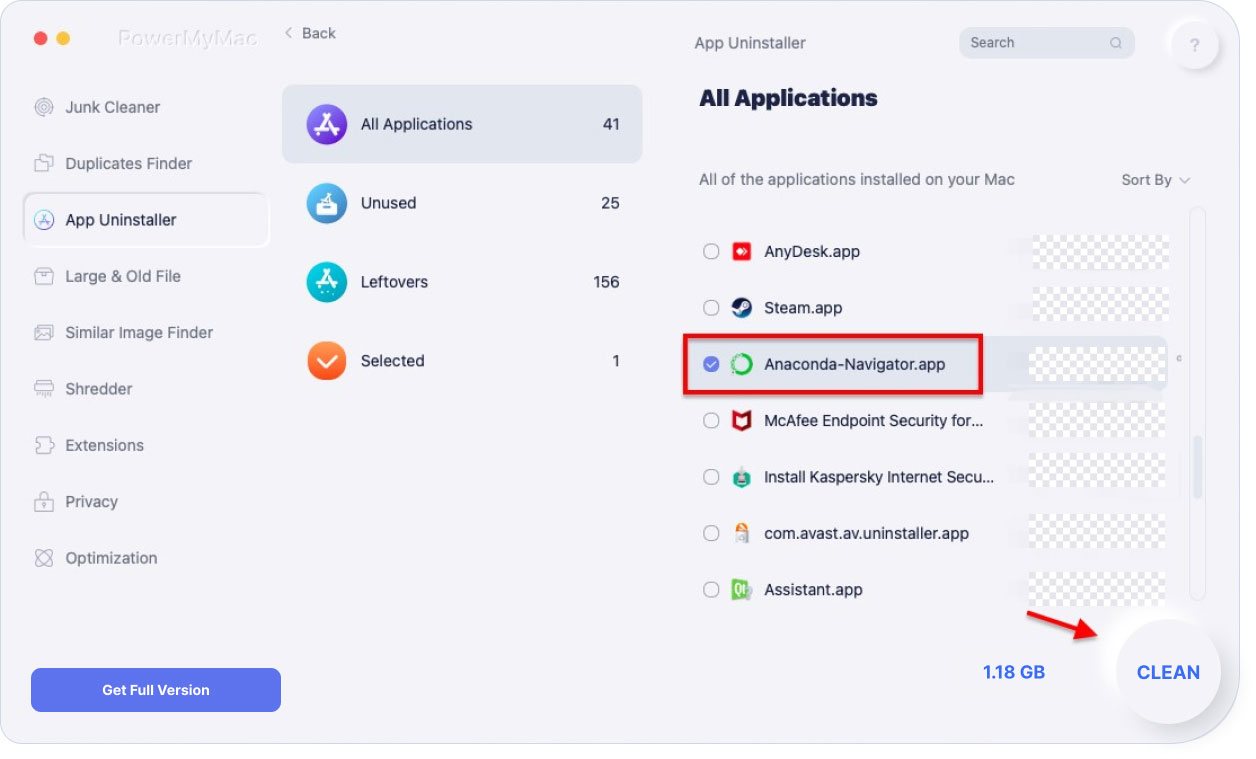
Nu heb je Anaconda op Mac verwijderd en verwijder je tegelijkertijd alle bestanden die aan de applicatie zijn gekoppeld. Dit alles is slechts één klik op een knop. U hoeft niet meer door veel mappen te bladeren om ze een voor een te vinden.
Echt, PowerMyMac is een krachtig hulpmiddel. Je kunt het ook gebruiken om de prestaties van je Mac te controleren. Dit komt omdat het programma een realtime bewakingsfunctie heeft waarmee u: kijk wat je Mac in beslag neemt. Op deze manier kunt u weten welke dingen van uw Mac moeten worden verwijderd.
PowerMyMac is ook de beste tool die u kunt gebruiken om uw Mac op te schonen. Dit programma is een krachtige reiniger waarmee je alle onnodige bestanden kunt verwijderen die je niet langer nodig hebt. Dit omvat uw rommel, dubbele bestanden, caches, grote en oude bestanden, iTunes-junks en nog veel meer.
Deel 3. Anaconda handmatig van je Mac verwijderen
Hoe verwijder ik Anaconda handmatig volledig van Mac? Als je echt alle tijd van de wereld hebt, kun je ervoor kiezen om Anaconda op Mac op de handmatige manier te verwijderen. En om dat voor u te kunnen doen, volgt hier een stapsgewijze methode die u kunt volgen.
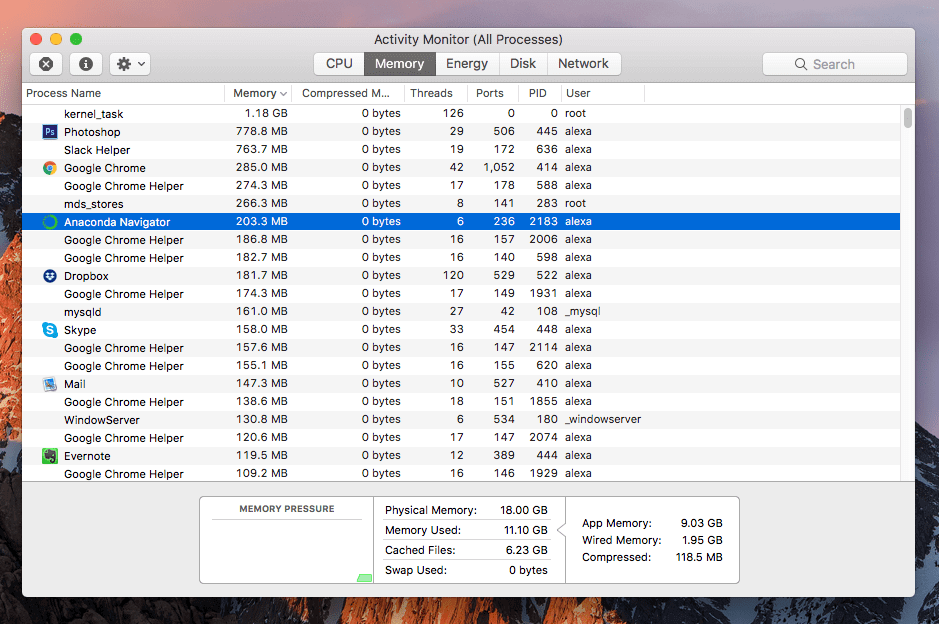
Stap 1. Om de Anaconda-toepassing te sluiten, start de Activity Monitor applicatie op je Mac.
Stap 2. Klik vanaf daar op het tabblad Geheugen om te zien of er enkele Anaconda-processen op de achtergrond worden uitgevoerd. Als er een Anaconda-app actief is, gebruik dan de Geforceerd beëindigen optie om het te beëindigen.
Stap 3. Vervolgens kunt u de Anaconda-toepassing uit uw map Toepassingen verwijderen.
Stap 4. Nadat u de Anaconda-toepassing hebt verwijderd, moet u: verwijder de pakketservicebestanden, en de meeste van deze bestanden staan in uw bibliotheekmap. Maak dus gebruik van de volgende paden:
~/Library/Receipts/io.continuum.pkg.anaconda-client.bom~/Library/Receipts/io.continuum.pkg.anaconda-client.plist~/Library/Receipts/io.continuum.pkg.anaconda-navigator.bom~/Library/Receipts/io.continuum.pkg.anaconda-navigator.plist~/Library/Receipts/io.continuum.pkg.anaconda-project.bom~/Library/Receipts/io.continuum.pkg.anaconda-project.plist~/Library/Receipts/io.continuum.pkg.anaconda.bom~/Library/Receipts/io.continuum.pkg.anaconda.plist
U kunt er ook gebruik van maken funter, een gratis applicatie waarmee je alle verborgen bestanden kunt vinden die aan de Anaconda-applicatie zijn gekoppeld. Hiermee worden de bestanden buiten uw . gelokaliseerd Bibliotheek map. Vanwege Funter is hier nog een lijst met nutteloze bestanden die zijn gekoppeld aan de Anaconda-app.
~/anaconda3~/.bash_profile-anaconda3.bak~/.condarc~/.conda~/.anaconda
Stap 5. En dan tot slot, maak je Prullenbak leeg en je bent helemaal klaar.
Deel 4. Conclusie
Dus zo eenvoudig is het om Anaconda op Mac te verwijderen. Het handmatig verwijderen kan eigenlijk een goed idee zijn, omdat het ook een grote hulp kan zijn om het hele systeem van je Mac te herkennen. Maar het zal u in feite meer tijd kosten om het proces te verwijderen.
Aan de andere kant, als u het proces onmiddellijk wilt beëindigen en u de taak dus op een snelle maar effectieve manier wilt uitvoeren, dan iMyMac PowerMyMac is voor jou.
Hiermee hoeft u niet langer al uw mappen één voor één door te nemen om er zeker van te zijn dat er geen sporen op uw Mac achterblijven die zijn gekoppeld aan de toepassing die u gaat verwijderen. U kunt dit allemaal doen met slechts één klik op de knop.




Nademo2019-12-18 09:05:08
Beide 2 manieren werken! Hartelijk dank. Het lijkt eenvoudiger bij het gebruik van het gratis parcours van Powermymac, cool! Elke korting om Powermymac te kopen?
iMyMac2019-12-18 09:16:39
Ja, we hebben kortingen tijdens de kerst, tot 60%! Je kunt het bekijken op onze startpagina. Bedankt voor je steun!
Gebruikersnaam2019-09-30 15:31:53
Bedankt voor het delen, er zijn nog enkele bestanden over na het verwijderen van de Anaconda-applicatie, nu weet ik waar ik die bestanden kan vinden. Ze zijn al verwijderd!
iMyMac2019-09-30 16:59:55
Bedankt voor uw steun!
Farooqy2019-11-26 22:07:24
Geen signaal over "Reiniging is voltooid" na bevestiging om systeembestanden te verwijderen. Zijn ze verwijderd?
iMyMac2019-11-27 09:03:05
Als u alle dingen in een bepaalde categorie met succes hebt verwijderd, ziet u dat het bestand de eigenaar is van "Zero KB" en er kan niet op de knop "Opschonen" worden geklikt.
Shopney2019-10-15 07:05:08
Hallo, ik heb uw programma gedownload, maar mijn antivirusprogramma heeft een virus gedetecteerd tijdens de download, is het veilig?
iMyMac2019-10-15 09:02:06
Ja, ons programma is door Apple gecontroleerd op virusvrij en is 100% veilig. En het is genoteerd door Apple, specifieke details zijn te vinden op https://developer.apple.com/developer-id/. U kunt de antivirussoftware tijdelijk uitschakelen voor installatie.